ゆきけーです。
今回は、あなたのブログが誰にいつ、どこをどれくらい見られたかまで分かる
高性能なアクセス解析サイト(しかも無料)についてお話しします。
アフィリエイトにおいてアクセス解析というのは、
現在も行われているポピュラーな手法です。
最近ではGoogle AdWords(グーグルアドワーズ)という
googleの広告サービスを活用した、アクセスとキーワード解析が主流です。
ですが少し前からgoogleもアフィリエイター達の
本来の用途ではない形の使用に苛立ってきたようで、
少しずつ使いにくいような仕様変更をしてきています。
(2016/10月現在)
そういった理由で現在では、
他のアクセス解析サイトも併用して使う人が増えてきます。
今からアクセス解析サイトを使い始めるなら、
グーグルアドワーズだけでなく、他のサイトを使ったほうがいいでしょう。
今回は、豊富にあるアクセス解析サイトの中でも、
オススメなサイトのひとつを今回は紹介します。
アクセス解析研究所
このサイトは、前身に「qlook」というアクセス解析サイトとして運営されていて、
アフィリエイター達からも一定の評価を受けていました。
それが最近新しく「アクセス解析研究所」を始め、
それに伴い以前のサービスを終了してしまいました。
ですがこちらのアクセス解析研究所も、以前のサービスと同じくらい高性能で、
しかも無料で使用できるので、その使い勝手は衰えていません。
今からアクセス解析を始めるなら、
アクセス解析研究所はオススメできるサイトです。
それでは登録方法から説明していきますね。
登録方法
まず、サイトのトップページへ飛びます。(上のリンクからどうぞ。)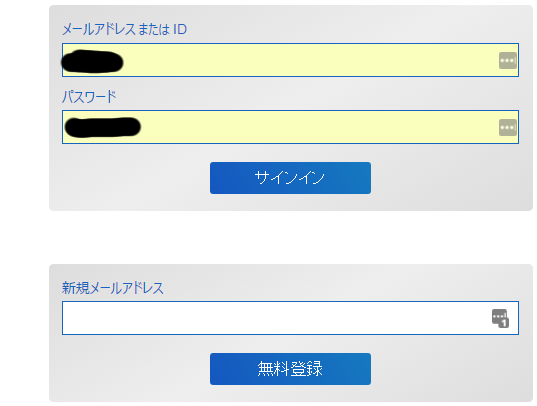
このサイトを利用するには、まず登録をする必要があります。
画面に従い登録をしていきましょう。。
メールアドレスとパスワード、
それとあなた自身の生年月日と性別を入力しましょう。
同時に、IDを記入することを要求されます。
これは、このサイト内でのユーザーアカウントとかでなく、
アクセス解析をしたいサイトの登録アカウント、
つまりアクセスを見たいサイトごとにIDを入力して登録します。
このIDは全ユーザーで共通なので
他人が既に取得しているID名は取れません。
あなたが分かりやすい名前にしつつ、
他人と被らないようなIDにするといいですね。
私のオススメはサイトのドメイン名をそのまま付けることです。
他人に見られることは無いので大丈夫です。
解析タグの設置方法
アクセス解析研究所でアクセス解析を見るには、解析したいサイトに「解析タグ」を設置する必要があります。
この解析タグは、ワードプレスの場合、
ワードプレスのダッシュボード画面→「外観」→「テーマの編集」
と進み、テーマの編集画面のコードの中に埋め込みます。
埋め込むといってもコピペするだけなので大して難しくはありません。
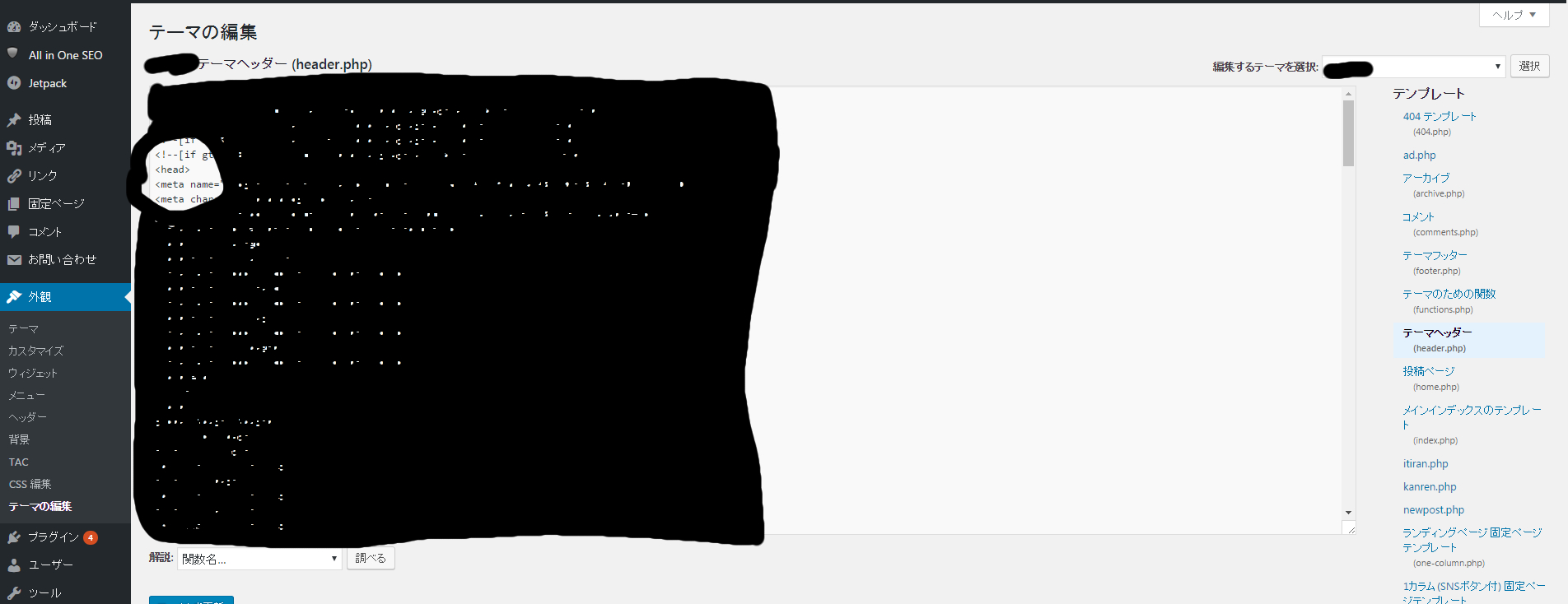
テーマの編集画面の右側に、色々なテンプレートの一覧がありますので、
そこから「header.php」と書かれたテンプレートをクリックし、コード画面を開きます。
そこに、アクセス解析研究所のメニューの
「解析タグ」というタブをクリックして出てくるコード
(それが解析タグです)
を、コピーしてブログのコード画面に貼り付けます。

貼り付ける場所ですが、<head>の下段に貼り付ければOKです。
上にある画像の黒一面に丸く穴が開いてる場所がそこです。
画面の見方
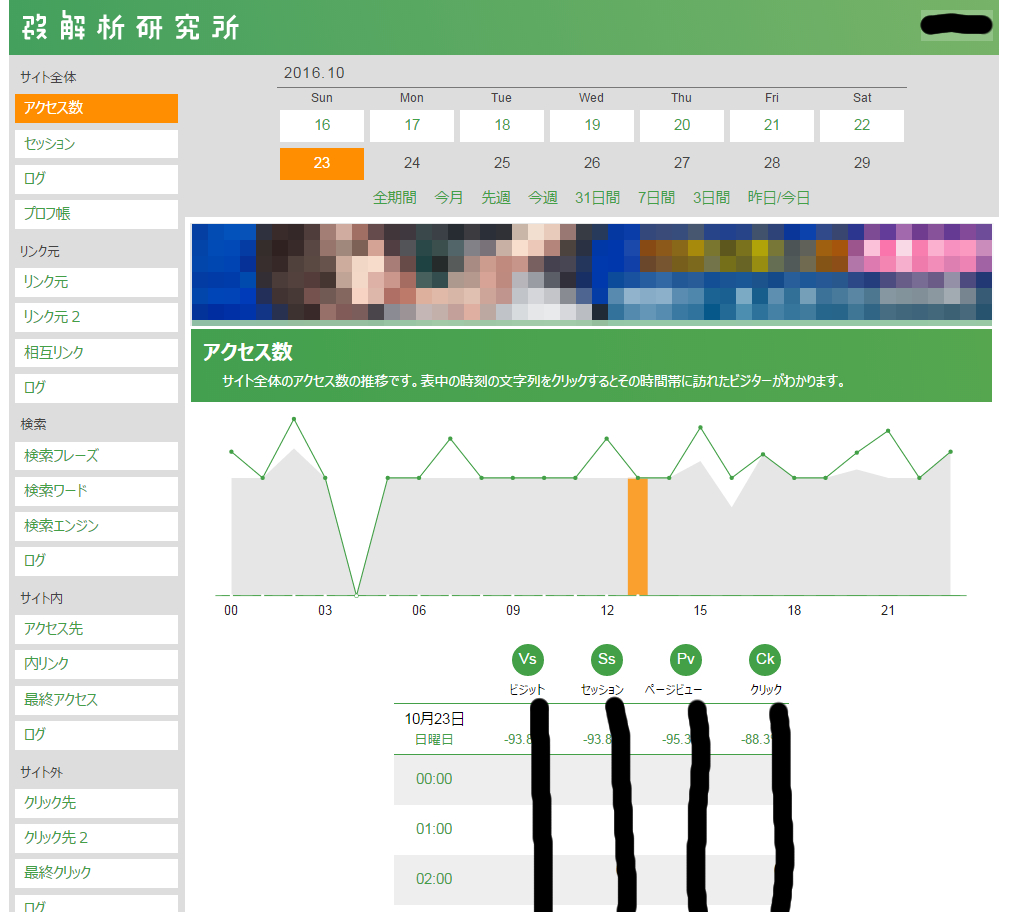
基本的には、左側のメニューから
見たい項目を見るだけなので、全然難しくないです。
分からない用語があっても、
その項目のページの下部に用語説明がされてるので安心です。
以前の情報を見たいときは、
メニュー画面上部で過去の日にちに遡れるようになっているので
数ヶ月前のとある日のアクセス記録もバッチリ見ることが出来ます。
ただひとつ残念な点がありまして、
それは、検索関連のデータはほとんどの場合、
キーワードのデータが収集できず見られないようになっています。
というのもこのサイトが悪いわけではなく、
一部を除き多くのキーワード検定ソフトが現状そうなっています。
ですのでキーワード選定を行いたい場合は、
「キーワードプランナー」を使うといいですね。
後日、アクセス解析研究所の左サイドバーの<タグ>の解析タグの場所に
ワードプレスへの導入方法が記載されました。
参考にどうぞ。
アクセス解析研究所とキーワードプランナーを併用すれば、
かなりの部分まで分析が行えます。
存分にご活用下さいね。
それでは今回もありがとうございました。
18年5月追記:
現在、一か月以上アクセス解析研究所を使用していないとアカウントがロックされ、
さらに一か月使用していないと、使用していたアカウントが削除されてしまいます。
これはアクセス解析研究所が広告費で運営しているため、
サイトを利用しない=広告を見ないアカウントだからです。
アプリゲームなどでいう、いわゆるアクティブユーザーというやつですね。
アカウントが削除されてしまうとデータが閲覧できない上に、
閲覧できないこととアカウントの削除はイコールではないようです。
これは削除されたアカウントでログインすることで、
「削除処理が完了しました」というメッセージが出ます。
このメッセージが出れば、以前と同じアドレスとパスワードで
再登録ができます。
しかしこのメッセージが表示され内部的にアカウントが削除されてからでないと、
同じアドレスとパスワードでは登録しなおすことはできないようです。
ですので一度アカウントが削除されても、消されたアカウントでログインし、
削除処理のメッセージが表示されたあとなら、同じアドレスとパスワードで
再登録しなおすことが出来ます。
もちろん一度削除されたアカウントのデータはリセットされますので
再登録した時点から計測しなおしです。
サイトの定期的なアクセス状況の確認は大切ですし、
週に一回程度は手グセのように利用するといいですね。




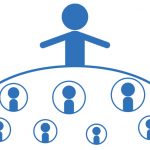


[…] アクセス解析研究所の登録と使い方 […]